इंटरनेट पर हर दिन गोपनीयता और सुरक्षा को अधिक महत्व दिया जाता है। इस कारण से, सूत्र मांगे जाते हैं जो हमें दोनों की गारंटी देने की अनुमति देते हैं। हम सरकारों और कंपनियों की जासूसी किए बिना इंटरनेट पर सर्फ करना चाहते हैं। फिर हमें लक्षित विज्ञापन भेजने के लिए हमारे ब्राउज़िंग इतिहास का संग्रह एक बहुत ही सामान्य प्रथा है। निश्चित रूप से आप किसी उत्पाद के वेब पेज पर गए होंगे और कुछ ही समय बाद आपने विज्ञापन विंडो में या अपने में इसके ऑफ़र देखे होंगे ईमेल. इस कारण से, विकल्प जैसे वीपीएन और प्रॉक्सी का तेजी से उपयोग किया जा रहा है। हालाँकि, कभी-कभी आप नहीं जानते कि आप इसका उपयोग कर रहे हैं या नहीं। इस लेख में हम यह पता लगाने जा रहे हैं कि कैसे पता करें कि आप वीपीएन के माध्यम से ब्राउज़ कर रहे हैं या नहीं।
आपके पास वीपीएन है या नहीं, यह जानने के सभी तरीके
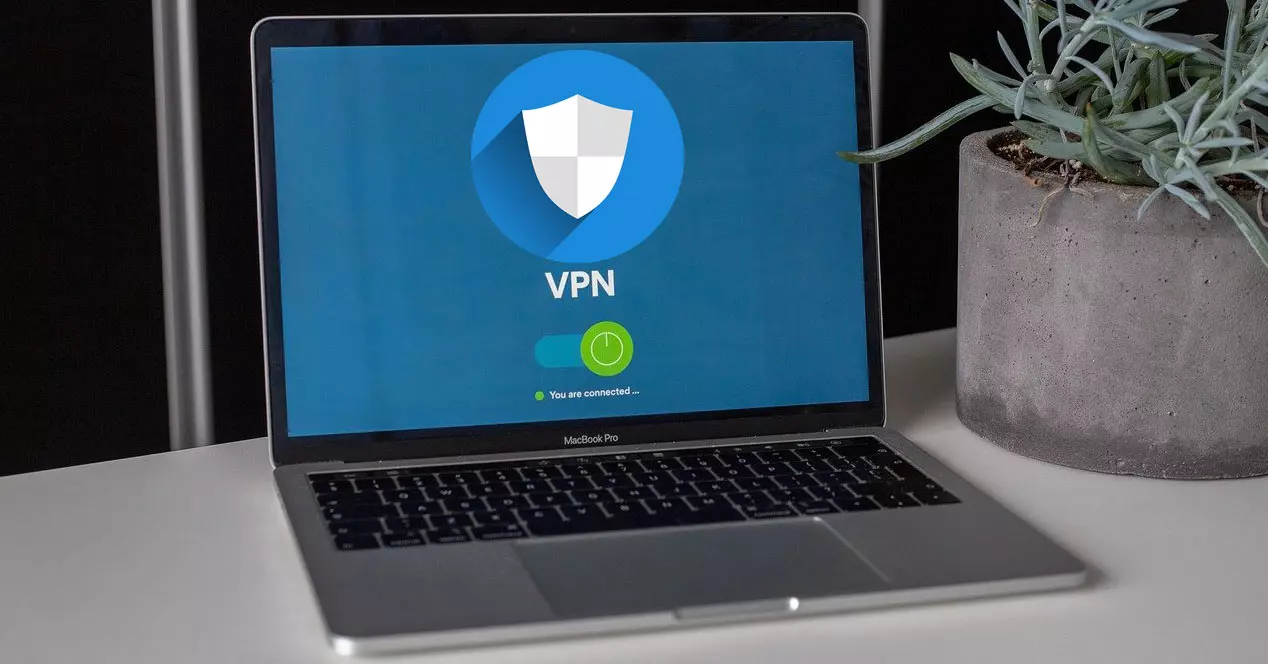
यह जानने के लिए कि क्या हम किसी वीपीएन के माध्यम से ब्राउज़ कर रहे हैं, हमें अनिवार्य रूप से दो चीजों पर ध्यान देना चाहिए। पहला यह है कि हमारे पास मौजूद सार्वजनिक आईपी पते को देखें, और इसकी तुलना हमारे राउटर के WAN इंटरफ़ेस से करें, यदि यह समान है तो हम वीपीएन के माध्यम से ब्राउज़ नहीं कर रहे हैं, यदि यह अलग है तो यह है ( या हम ऑपरेटर के साथ सीजी-एनएटी में हैं)। दूसरा तरीका यह जांचना है कि क्या हमारे पास कोई वीपीएन-सक्षम है Android प्रोग्राम या ऐप्स।
सार्वजनिक आईपी देखें
RSI आईपी पते नेटवर्क से जुड़े प्रत्येक कंप्यूटर के लिए तार्किक और विशिष्ट पहचानकर्ता के रूप में परिभाषित किया जा सकता है। आजकल अधिकांश नेटवर्क IPv4 हैं, लेकिन चूंकि हमें अधिक से अधिक IP की आवश्यकता है, इसलिए हम IPv6 नेटवर्क की ओर पलायन करेंगे। यदि आप नहीं जानते हैं, तो सार्वजनिक आईपी इंटरनेट का सामना करने वाले हमारे नेटवर्क का पहचानकर्ता होगा। निजी आईपी के संबंध में एक बहुत महत्वपूर्ण अंतर यह है कि इसे हमारे इंटरनेट प्रदाता या आईएसपी द्वारा सौंपा जाएगा।
इस मामले में, आपको क्या करना है, सार्वजनिक आईपी का पता लगाना है क्योंकि यह हमारे बारे में बहुत कुछ कहता है और हमें यह जानने की भी अनुमति देता है कि क्या आप वीपीएन के माध्यम से ब्राउज़ कर रहे हैं। ऐसा करने के लिए, हम के वेब पेज का उपयोग कर सकते हैं जो मेरा IP.net है जिसे आप इससे एक्सेस कर सकते हैं संपर्क . उदाहरण के लिए, यह वीपीएन का उपयोग किए बिना मेरा सार्वजनिक आईपी होगा।

यह जानने के लिए कि क्या आप वीपीएन के माध्यम से ब्राउज़ करते हैं, हमें दो कारकों को देखना होगा:
- इंटरनेट प्रदाता : यहां आप देखेंगे कि आपके ISP का नाम Telefónica, Jazztel, Orange आदि कैसा दिखता है।
- देश : यदि आप देखते हैं कि आपके अलावा कोई अन्य देश दिखाई देता है, तो हम निस्संदेह एक वीपीएन या प्रॉक्सी का उपयोग कर रहे होंगे।
यहाँ PC के लिए Cloudflare के मुफ़्त WARP VPN का उपयोग करने का एक उदाहरण दिया गया है:

जैसा कि आप देख सकते हैं, यह हमारा आईएसपी नहीं है और हालांकि यह स्पेन कहता है, ऐसा इसलिए है क्योंकि यह वीपीएन केवल आपको अपने मूल देश में इसका उपयोग करने की अनुमति देता है। दूसरी ओर, यह का उपयोग करने वाला एक उदाहरण होगा सशुल्क सर्फ़शार्क वीपीएन:

यह जानने के लिए कि क्या आप वीपीएन के माध्यम से ब्राउज़ करते हैं, हम ऊपर बताए गए दो खंडों को देखते हैं। जैसा कि आप देख सकते हैं, यह एक सामान्य इंटरनेट प्रदाता नाम नहीं है और यह हमें पुर्तगाल में भी ढूंढता है। इसलिए, सार्वजनिक आईपी के लिए धन्यवाद, हम आसानी से पता लगा सकते हैं कि हम वीपीएन का उपयोग कर रहे हैं या नहीं।
पता करें कि क्या आप Windows पर VPN का उपयोग करते हैं
उनमें से एक पर दिखाई देने वाले अधिसूचना आइकन को देखना है Windows टास्कबार आम तौर पर वीपीएन कार्यक्रमों में एक आइकन होता है ताकि हम स्थिति जान सकें या इसके विकल्पों तक पहुंच सकें। यह एक कार्यशील वीपीएन का एक उदाहरण है:
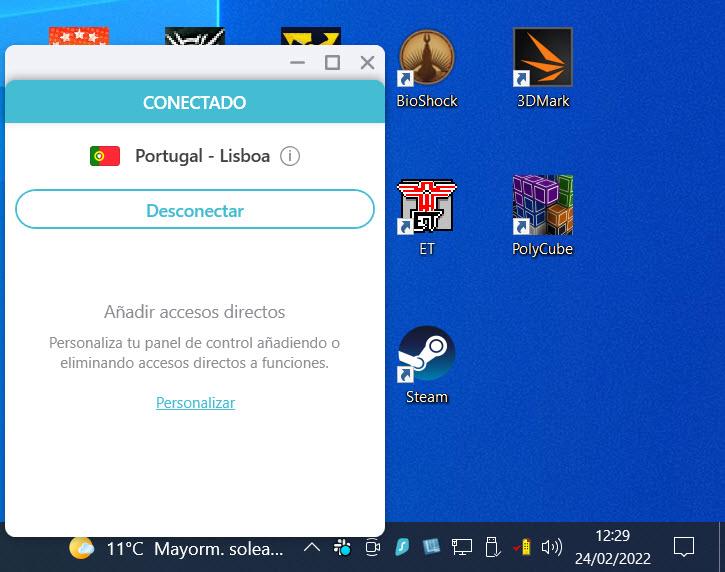
आप यह भी पता लगा सकते हैं कि क्या आप वीपीएन ब्राउज़ करते हैं या कम से कम यदि आपने अपने कंप्यूटर पर एक कॉन्फ़िगर किया है, यदि विंडोज 10 में, पर जाएं प्रारंभ मेनू , वीपीएन सेटिंग . फिर आप देखेंगे कि आपके कंप्यूटर पर कोई वीपीएन उपलब्ध है या नहीं।
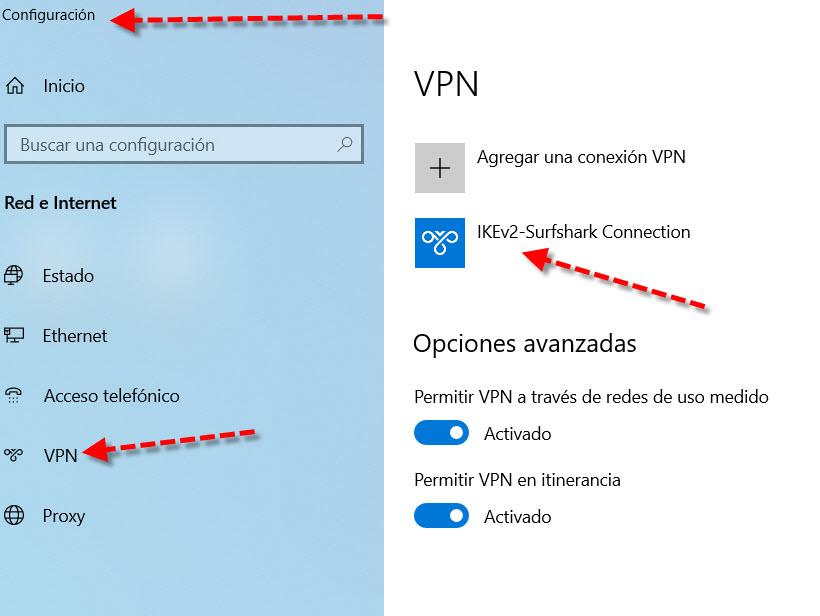
ऐसे में यह देखा जा सकता है कि हमारे पास एक Surfshark VPN है और अगर हम उस पर क्लिक करते हैं, तो यह हमें और विकल्प देगा.

अगर हम पर क्लिक करें जुडिये और कनेक्शन सफलतापूर्वक स्थापित हो गया है, आप पहले से ही जानते हैं कि आप एक वीपीएन का उपयोग कर रहे हैं। यह जानने का एक और तरीका है कि हमारे कंप्यूटर पर कोई वीपीएन कनेक्शन है या नहीं प्रारंभ मेनू , नियंत्रण कक्ष , नेटवर्क और इंटरनेट और नेटवर्क कनेक्शन .

यहां हम कनेक्शन की स्थिति देख सकते हैं और यदि वे सक्षम या डिस्कनेक्ट हैं। आप यह भी पता लगा सकते हैं कि क्या आप वीपीएन के माध्यम से ब्राउज़ करते हैं, हालांकि यह पहचाना जाना चाहिए कि यह पता लगाना अधिक जटिल है। जैसा कि पिछले मामले में, मैंने पहले जिस वीपीएन का उल्लेख किया था वह प्रकट होता है।
इसे Android सिस्टम पर जानें
उनमें से एक ब्राउज़र के माध्यम से सार्वजनिक आईपी का पता लगाना है जो विंडोज के साथ किसी भी कंप्यूटर के लिए भी काम करता है, Linux या आईओएस। एंड्रॉइड पर, वीपीएन का उपयोग करते समय हम इसे दो अलग-अलग तरीकों से कर सकते हैं:
- मैन्युअल वीपीएन कनेक्शन बनाना।
- एक ऐप का उपयोग करना।
यदि संदेह है, तो Android के लिए Cloudflare's WARP जैसे ऐप का उपयोग करना सबसे आसान तरीका होगा:
उदाहरण के लिए, यदि हम जाते हैं सेटिंग , कनेक्शन और साझाकरण , वीपीएन , और हम इस तरह की एक स्क्रीन देखेंगे:
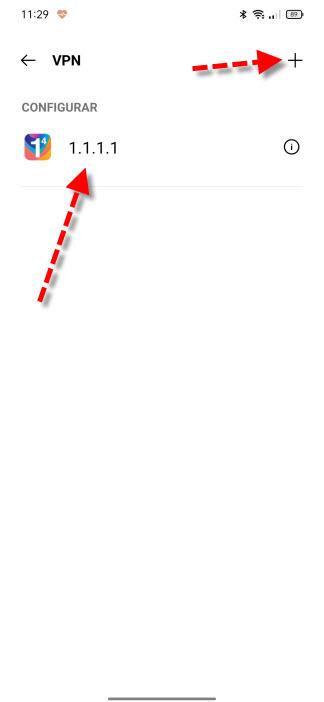
यहां आप देख सकते हैं कि हमारे पास पहले से ही एक वीपीएन स्थापित है इस मामले में WARP Cloudflare से। इसके अलावा अगर हम पर क्लिक करते हैं + प्रतीक हम विकल्पों तक पहुंचेंगे और हम इस मामले में मैन्युअल रूप से एक वीपीएन जोड़ सकते हैं।

दूसरी ओर, यदि हम 1.1.1.1 आइकन पर क्लिक करते हैं तो हम जान सकते हैं कि क्या आप वीपीएन के माध्यम से ब्राउज़ करते हैं:

यदि " VPN से जुड़े रहें "बॉक्स सक्षम है, तो हम सुनिश्चित हो सकते हैं कि हम इसका उपयोग कर रहे हैं। साथ ही नीचे हमारे पास विकल्प है उन सभी कनेक्शनों को ब्लॉक करें जो वीपीएन का उपयोग नहीं करते हैं अगर हम चाहते हैं कि हमारा सारा ट्रैफिक इससे गुजरे।
अंत में, यह जानने का एक तरीका है कि क्या आप किसी वीपीएन के माध्यम से ब्राउज़ कर रहे हैं, एंड्रॉइड अधिसूचना पर्दा प्रदर्शित करना है:

सबसे ऊपर, ब्लूटूथ आइकन के आगे, वीपीएन आइकन दिखाई देता है। साथ ही एक नोटिफिकेशन में एंड्रॉइड ऑपरेटिंग सिस्टम हमें बताता है कि वीपीएन सक्रिय है। फिर अंतिम लाल तीर हमें दिखाता है कि क्लाउडफ्लेयर के WARP ऐप के लिए हमारा इंटरनेट कनेक्शन निजी है। समाप्त करने के लिए, यदि हम वीपीएन को डिस्कनेक्ट करना चाहते हैं, तो हम इन दो अधिसूचनाओं में से किसी एक पर क्लिक करेंगे।

